Comment désactiver/activer le verrouillage numérique au démarrage de Windows 10/11
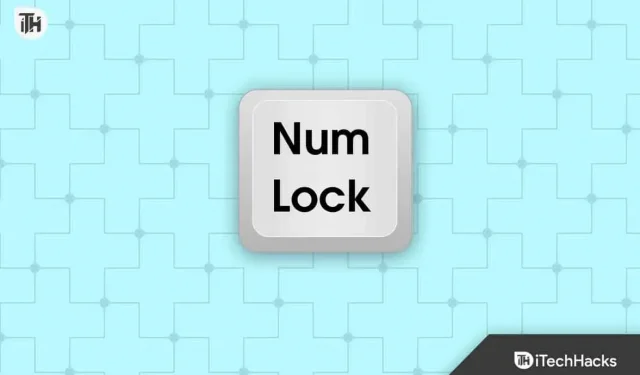
Le pavé numérique de votre clavier peut être activé et désactivé avec Numlock. Via la touche Numlock de votre clavier (ou, dans certains cas, Numlock + touche Fn), vous pouvez activer et désactiver Numlock. Cette option ne fonctionne toutefois que si vous êtes connecté à votre ordinateur. Et si vous voulez activer ou désactiver Numlock tout de suite ? Numlock peut être personnalisé, mais contrairement à d’autres paramètres, il n’y a pas d’option du Panneau de configuration pour le faire. Cet article explique comment modifier l’état de démarrage du verrouillage numérique dans Windows.
Comment activer/désactiver le verrouillage numérique au démarrage de Windows 10/11
Le verrouillage numérique peut être activé ou désactivé de différentes manières. Vous pouvez y parvenir en modifiant les paramètres du BIOS, les scripts PowerShell, les paramètres du Registre et les commandes PowerShell. Les façons d’activer/désactiver le verrouillage numérique au démarrage de Windows sont répertoriées ci-dessous :
1. Via les ajustements du registre
Les paramètres du registre peuvent être modifiés lors de votre toute première action. Avant de passer à cette étape, nous vous conseillons de créer un point de restauration afin de pouvoir restaurer votre PC en cas de problème.
- Appuyez sur la touche Windows pour ouvrir le menu Démarrer sur votre PC.
- Dans le menu Démarrer , recherchez Éditeur du Registre. Dans les résultats de la recherche, cliquez sur la première option qui apparaît pour ouvrir l’Éditeur du Registre.
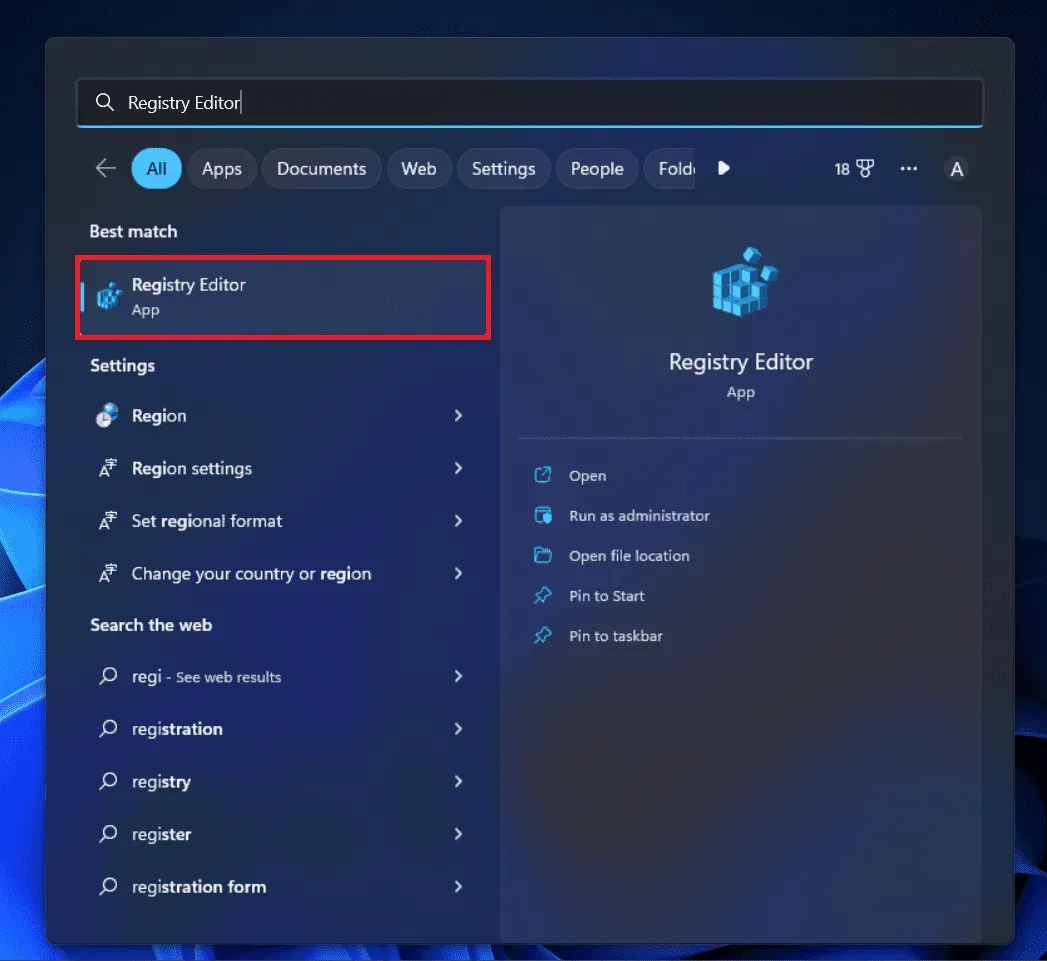
- Dirigez-vous vers l’adresse suivante dans l’éditeur du registre. Vous pouvez le faire en copiant l’adresse indiquée ci-dessous et en la collant dans la barre d’adresse.
- Ordinateur\HKEY_USERS\.DEFAULT\Panneau de configuration\Clavier
- Sur le côté droit, double-cliquez sur la touche InitialKeyboardIndicators pour la modifier.
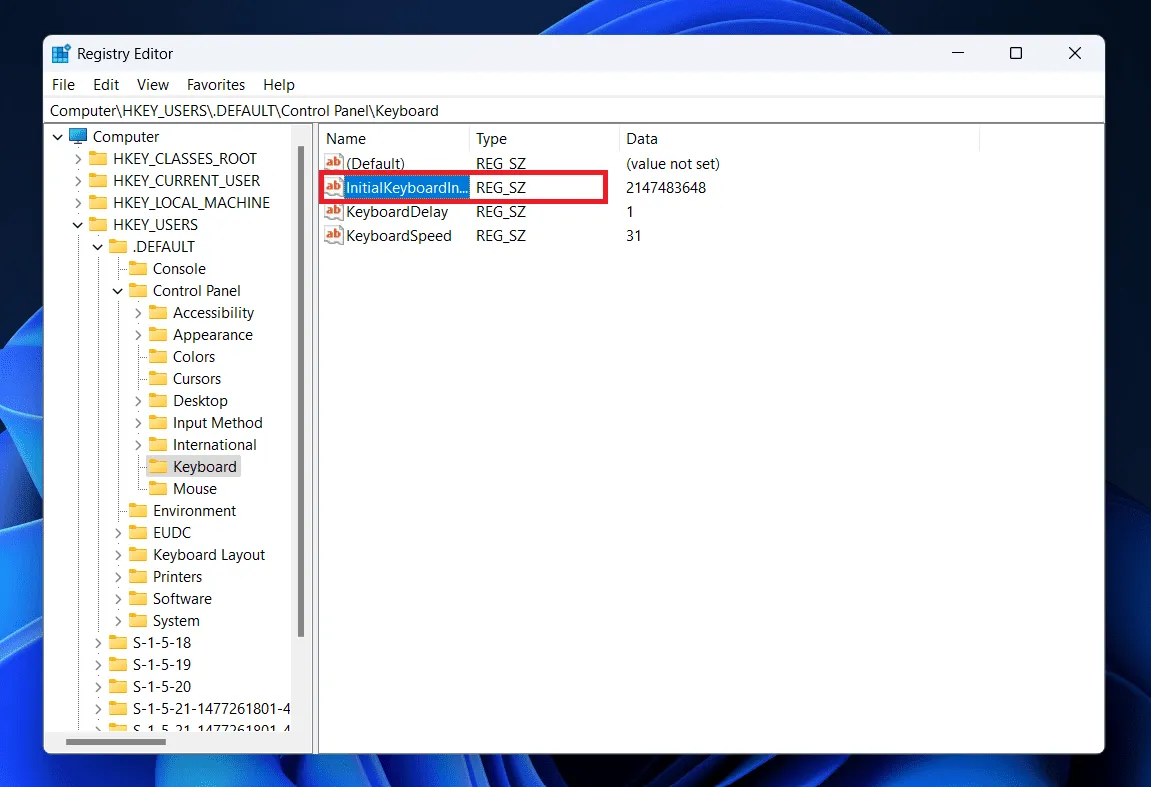
- Vous pouvez modifier les données de valeur comme suit :
- 0 – Pour désactiver le verrouillage numérique
- 2 – Pour activer le verrouillage numérique
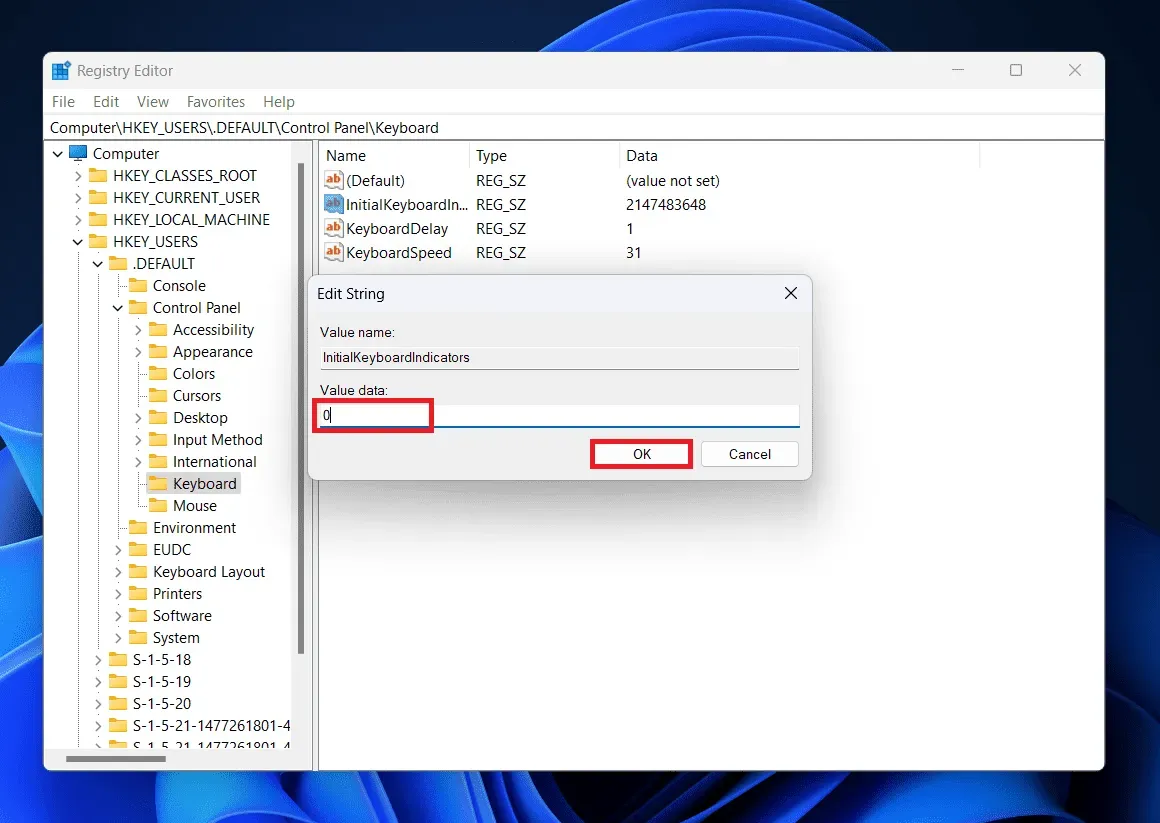
- Une fois terminé, cliquez sur OK et redémarrez votre PC pour enregistrer les modifications.
2. Utilisation des commandes PowerShell
La commande PowerShell peut également être utilisée pour activer ou désactiver le NumLock au démarrage. Les instructions suivantes peuvent vous aider à vous en sortir :
- Appuyez sur la combinaison de touches Windows + X , puis cliquez sur Windows Terminal (Admin) dans le menu qui s’ouvre.
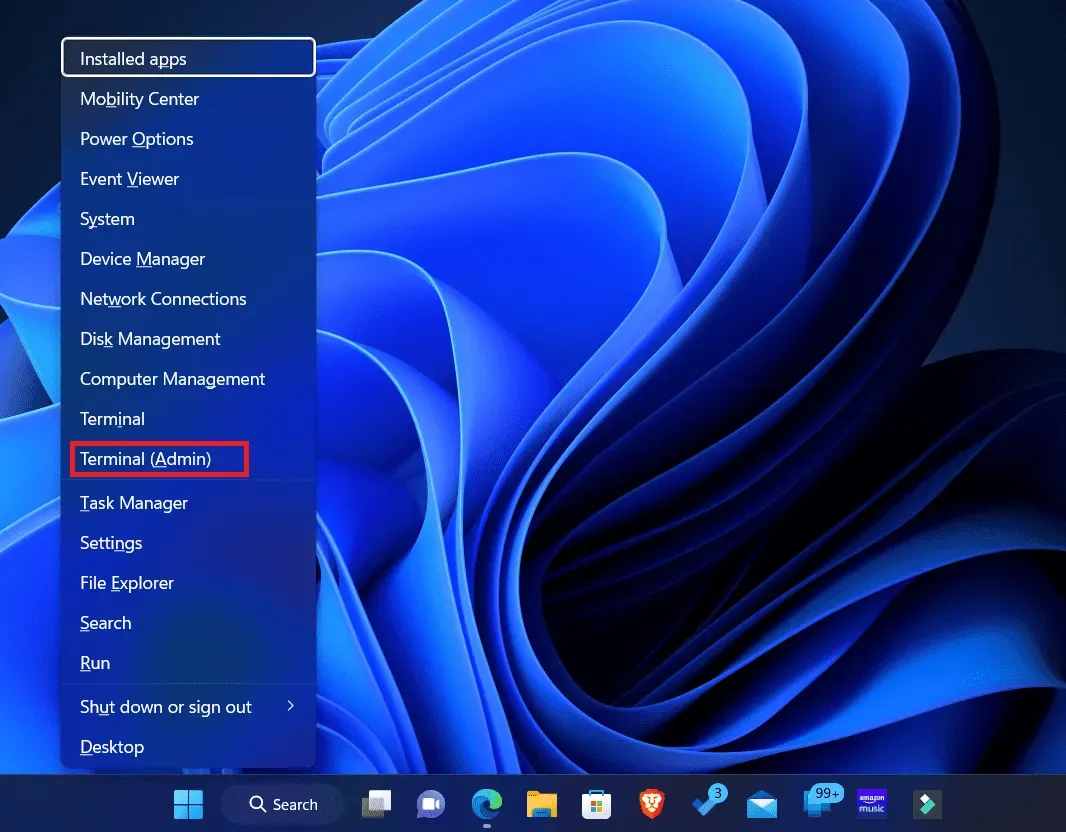
- Par défaut, le terminal doit s’ouvrir avec Windows PowerShell avec des privilèges administratifs, mais si ce n’est pas le cas, appuyez sur Ctrl + Maj + 1 pour ouvrir Windows PowerShell en tant qu’administrateur.
- Si vous souhaitez activer Num Lock au démarrage de Windows, exécutez la commande suivante dans le PowerShell-
- Set-ItemProperty -Path ‘Registry::HKU\.DEFAULT\Control Panel\Keyboard’ -Name « InitialKeyboardIndicators » -Value « 2 »
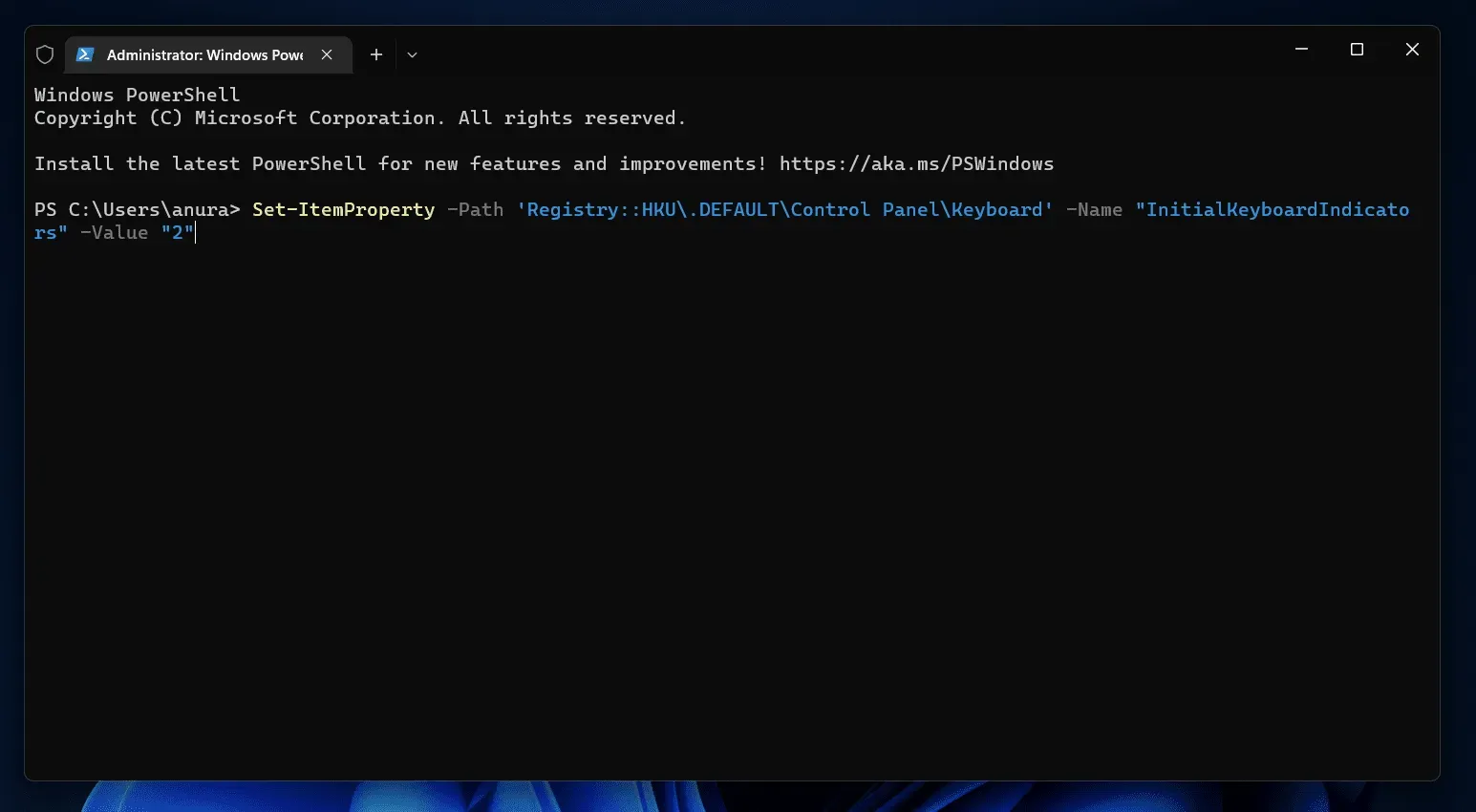
- Pour désactiver le verrouillage numérique au démarrage de Windows, entrez la commande suivante dans Windows PowerShell et appuyez sur Entrée-
- Set-ItemProperty -Path ‘Registry::HKU\.DEFAULT\Control Panel\Keyboard’ -Name « InitialKeyboardIndicators » -Value « 0 »
- Après avoir exécuté l’une des deux commandes, fermez le terminal et redémarrez votre PC.
Utilisation d’un script de démarrage
Vous pouvez modifier le paramètre de verrouillage numérique à l’aide d’un script de démarrage. La fonction Num Lock ne peut être basculée que de cette manière, donc si elle était déjà activée, Num Lock sera désactivé, et vice versa. Les actions répertoriées ci-dessous doivent être suivies pour continuer à utiliser cette méthode :
- Appuyez sur la touche Windows de votre clavier, recherchez le Bloc-notes et ouvrez-le.
- Dans le Bloc-notes , copiez et collez le script suivant-
set WshShell = CreateObject("WScript.Shell")
WshShell.SendKeys "{NUMLOCK}"
- Maintenant, appuyez sur la combinaison de touches Ctrl + S pour enregistrer le fichier.
- Conservez le nom du fichier numlock.vbs et cliquez sur Enregistrer .
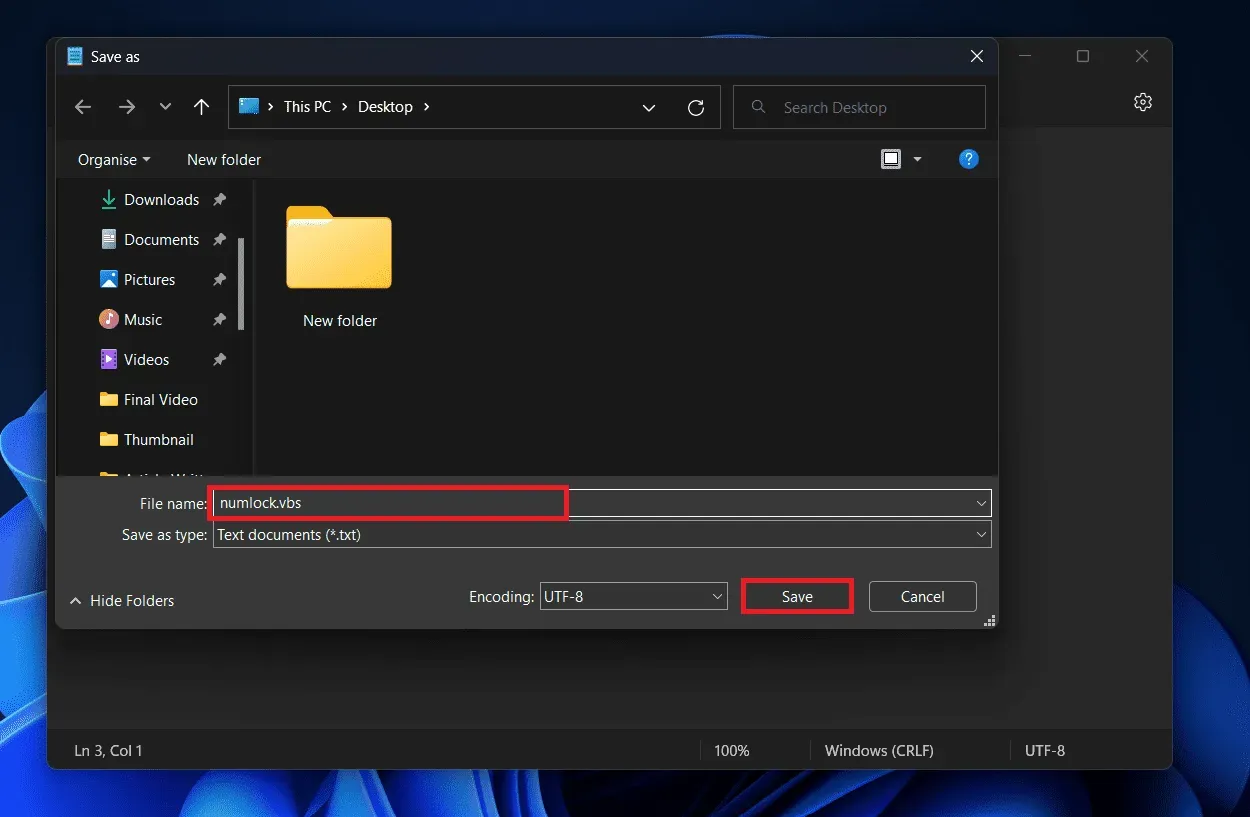
- Une fois cela fait, appuyez sur la combinaison de touches Windows + E pour ouvrir l’explorateur de fichiers .
- Dirigez-vous vers l’emplacement où vous avez enregistré le fichier et copiez-le.
- Appuyez maintenant sur la combinaison de touches Windows + R pour ouvrir la boîte de dialogue Exécuter . Copiez et collez la commande suivante dans la boîte de dialogue Exécuter et appuyez sur Entrée-
- shell:démarrage
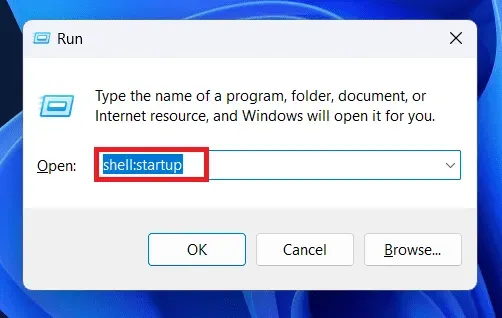
- Cela vous amènera au dossier de démarrage de l’utilisateur actuel sur votre PC.
- Collez le fichier que vous avez copié dans le dossier de démarrage .
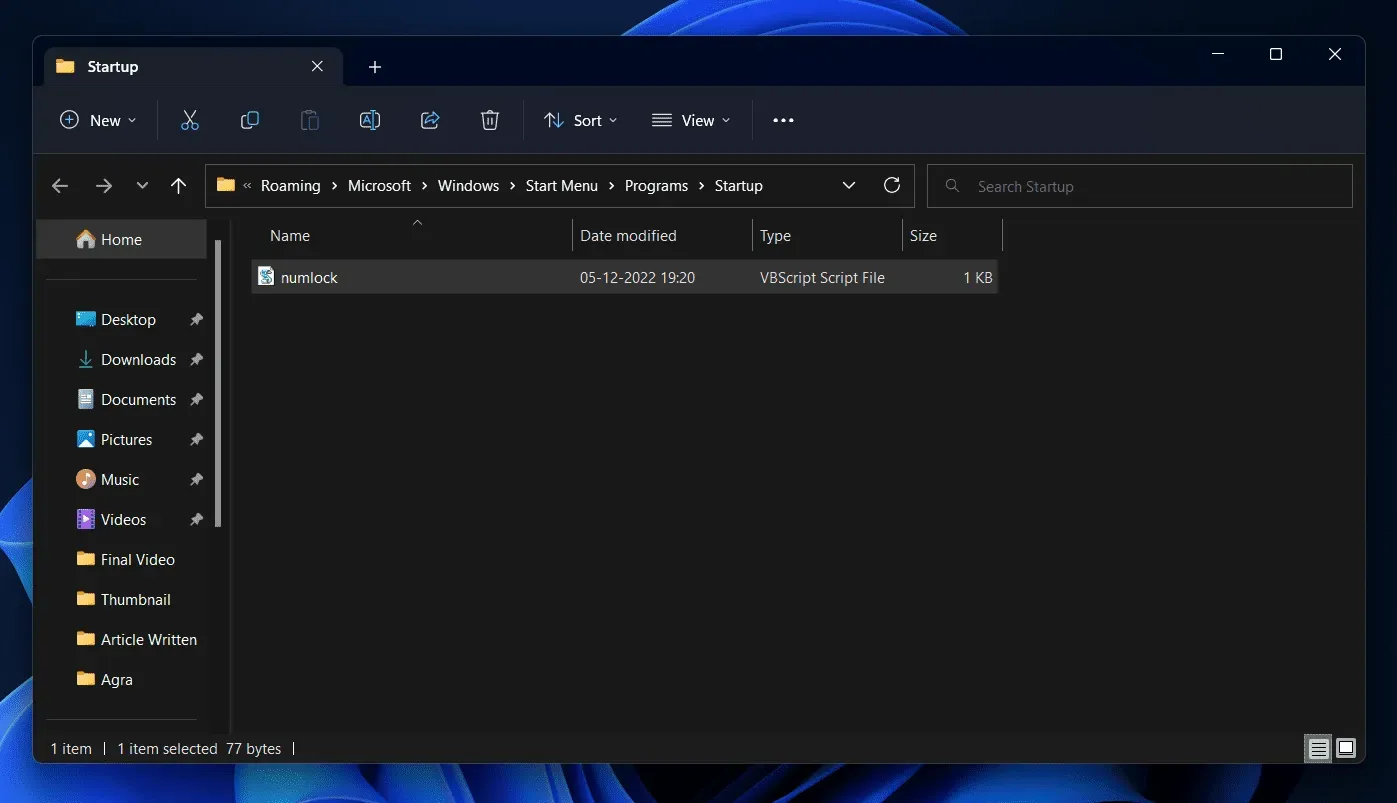
4. En modifiant les options du BIOS
Plusieurs ordinateurs prennent en charge le réglage du paramètre Num Lock via le BIOS. Pour savoir comment entrer dans la carte mère et modifier les paramètres du BIOS pour activer ou désactiver le verrouillage numérique, consultez le manuel de votre carte mère ou le manuel de votre ordinateur portable.
Conclusion
Vous pouvez utiliser les techniques susmentionnées pour activer ou désactiver le verrouillage numérique au démarrage de Windows. Cet article se veut utile, nous l’espérons. Veuillez nous faire savoir dans la section commentaires ci-dessous si vous rencontrez des problèmes avec l’une des procédures décrites dans cet article.
FAQ
1. Comment puis-je activer la touche de verrouillage numérique au démarrage ?
Pour activer le verrouillage numérique au démarrage, ouvrez Windows PowerShell en tant qu’administrateur et exécutez la commande suivante-
Set-ItemProperty -Path ‘Registry::HKU\.DEFAULT\Control Panel\Keyboard’ -Name « InitialKeyboardIndicators » -Value « 2 »
2. Comment désactiver le verrouillage numérique au démarrage ?
Exécutez Windows PowerShell en tant qu’administrateur et exécutez la commande ci-dessous pour désactiver le verrouillage numérique au démarrage.
Set-ItemProperty -Path ‘Registry::HKU\.DEFAULT\Control Panel\Keyboard’ -Name « InitialKeyboardIndicators » -Value « 0 »
3. La touche de verrouillage numérique active-t-elle ou désactive-t-elle en permanence le verrouillage numérique ?
Non, appuyer sur la touche Verr Num n’active pas ou ne désactive pas le verrouillage numérique de façon permanente. Si le verrouillage numérique est activé par défaut, même si vous l’avez désactivé en cliquant sur la touche Verr Num avant de redémarrer votre ordinateur, il s’activera automatiquement.


Laisser un commentaire